依範例格式化資料
Power Automate 中的運算式是對資料執行作業的有效方式。 您可以使用依範例格式化資料功能來存取這些運算式,而無須了解建立所需運算式需要的不同函數及對應語法。 若要設定文字、日期及數字的格式,您只需提供要讓流程產生的輸出格式範例,Power Automate 就可以自動產生要使用的運算式公式。
依範例格式化日期
在此範例案例中,假設有一個 Microsoft 清單包含您購買的產品。 您想在清單更新為新產品時傳送電子郵件。 根據預設,SharePoint 格式日期如下:2022-09-18,但您希望在電子郵件通知訊息中顯示為 9 月 18 日。 讓我們透過範例看看如何使用格式化資料變更日期的格式。
在 Power Automate 設計工具中編輯您的流程。
選取您要插入格式化日期的動作,然後選取卡片上的任何文字欄位。
在打開的視窗中,選取運算式>依範例格式化資料。
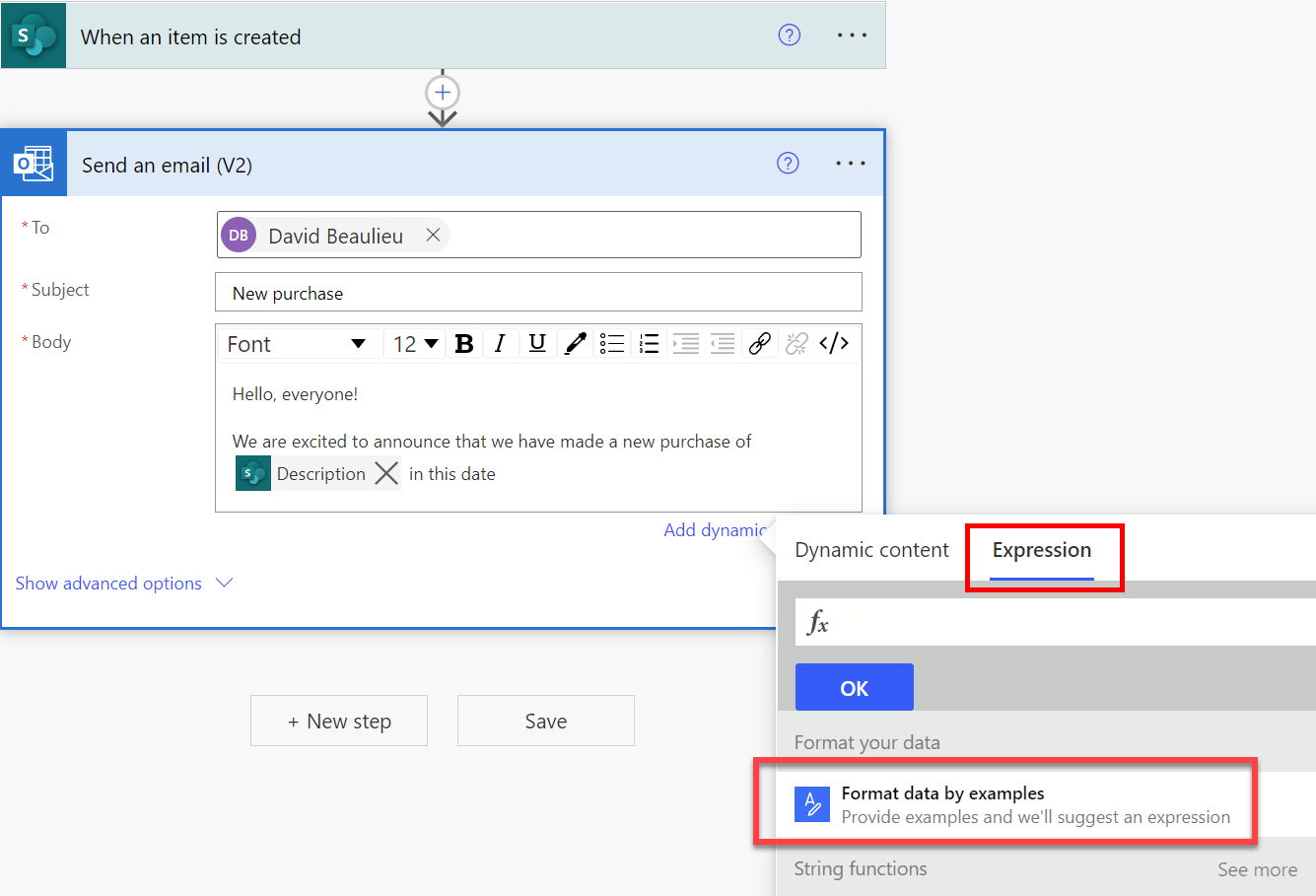
清單會顯示流程中可進行格式化的所有項目。
選擇要轉換的項目。
提供您在上一個步驟中選取之項目的原始資料範例。
提示
您可以移至原始資料來源或檢閱先前的流程執行,以複製先前步驟的範例值。
提供您希望流程如何轉換範例的範例。
選取取得運算式。
Power Automate 顯示建議您用來取得所需輸出的運算式。 您可以使用其他值進行測試,以確認該運算式會以您預期的方式執行。
提示
如果 Power Automate 建議的運算式不是您想要的,您可以新增更多範例來調整它所建議的運算式。
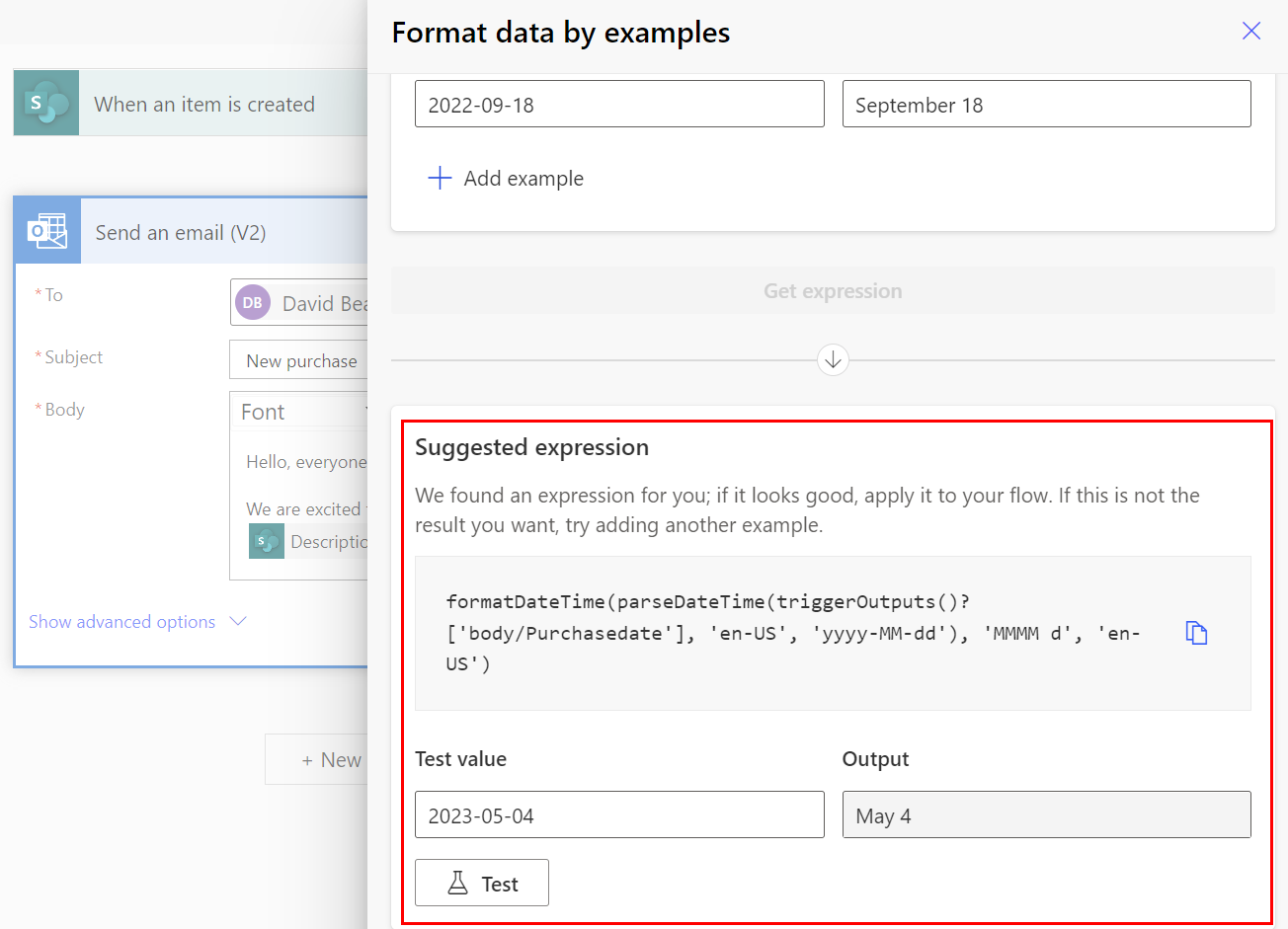
當運算式的結果符合您的預期時,請選取套用。
Power Automate 會將運算式新增至流程。
恭喜! 您可以提供範例來建立運算式。
依範例格式化數字
在此範例中,假設您有一個來自 Microsoft Forms 問卷的數字 5958。 您希望在將數字格式化為貨幣值,再將它儲存在 Excel 檔案中,例如 $5,958。 若要指示您的流程將數字格式化為貨幣值,請提供 Microsoft Forms 如何傳回數字的範例,以及您希望流程如何格式化數字的範例。
Power Automate 會使用您提供的資訊,建議執行此轉換的運算式,如以下螢幕擷取畫面所示。
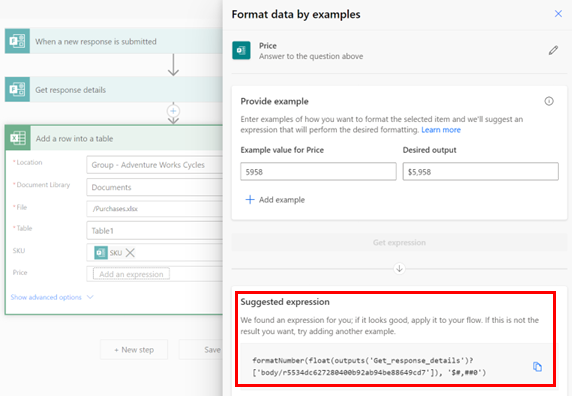
依範例格式化文字
在下列案例中,假設您有一個註冊表單,其中參與者提供了自己的全名,且您想傳送一封僅包含名字的註冊確認電子郵件。 而不是用他們的全名來問候,以凱西詹森為例,我們只想呈現凱西。
只需提供範例,Power Automate 就會建議正確的運算式來達成此轉換,如以下螢幕擷取畫面所示。
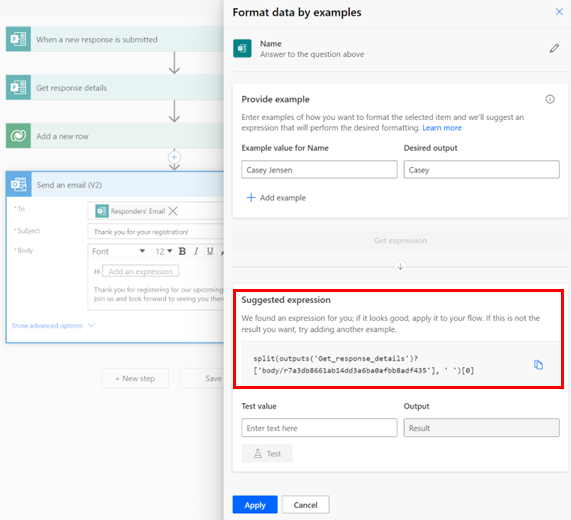
限制
依範例格式化資料可一次格式化一個文字、數字或日期。 不支援更複雜的結構,例如陣列。
依照範例格式化資料不適用於南非、GCC、GCC High和 DoD 環境。
相關資訊
PROSE 是一種根據範例進行程式設計的技術,支援依範例格式化資料。